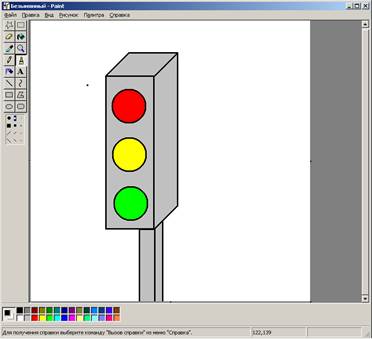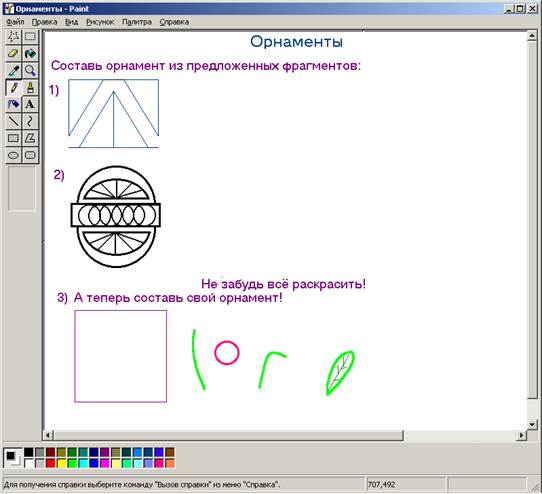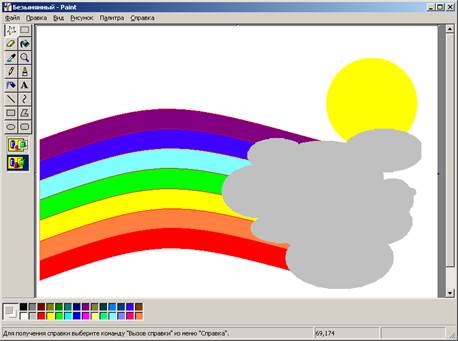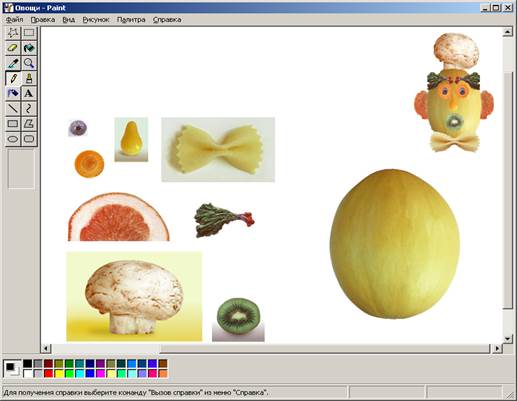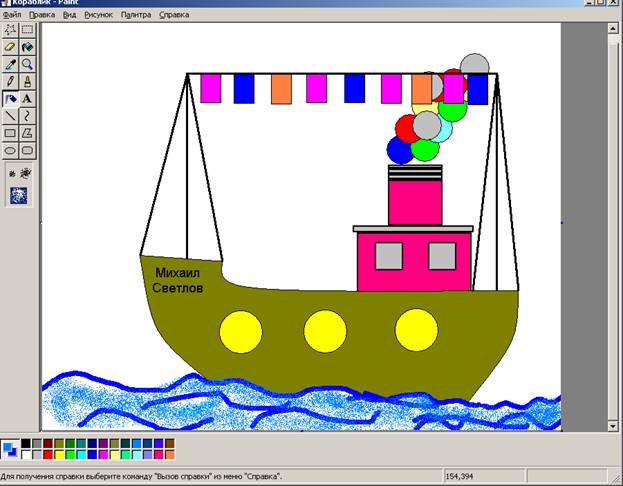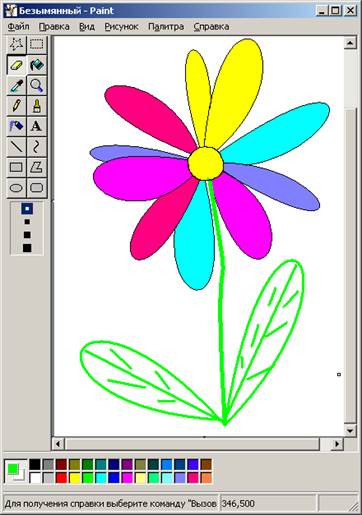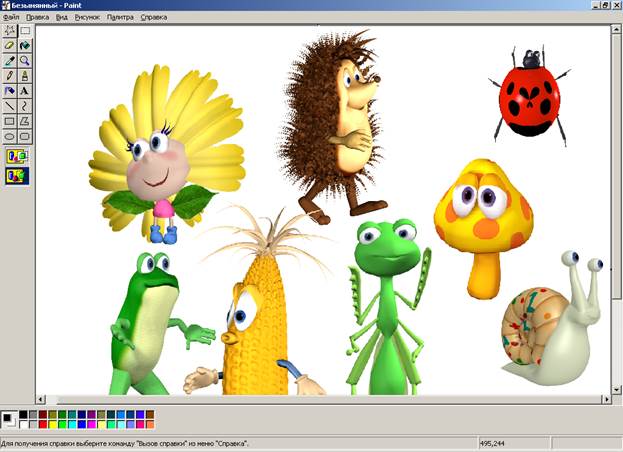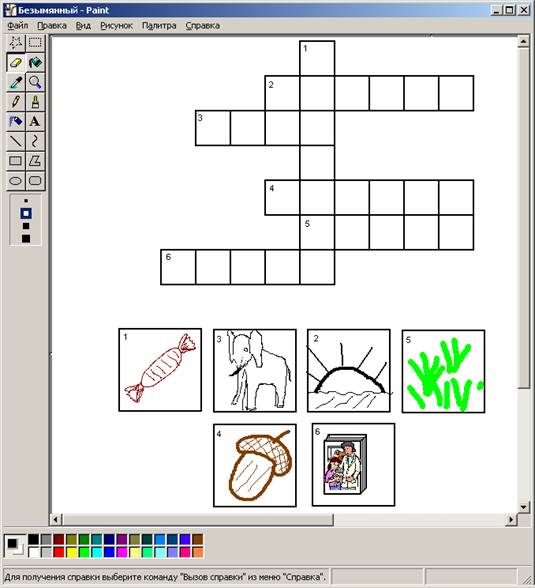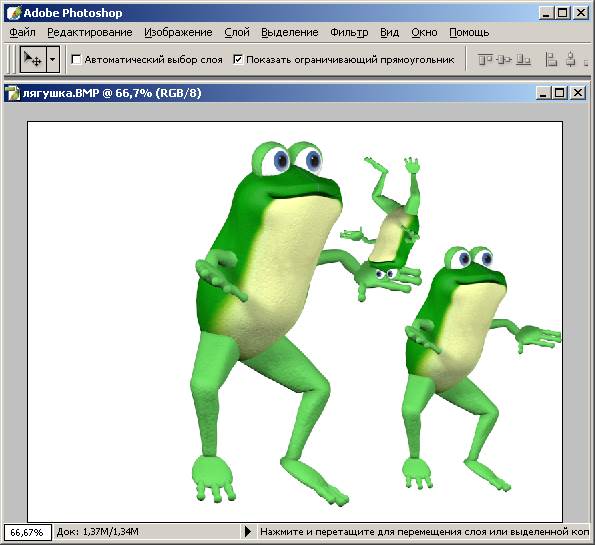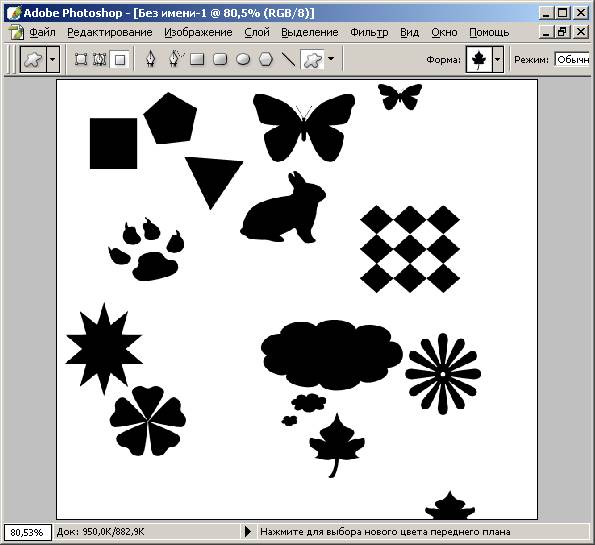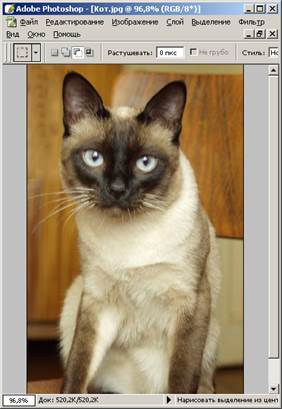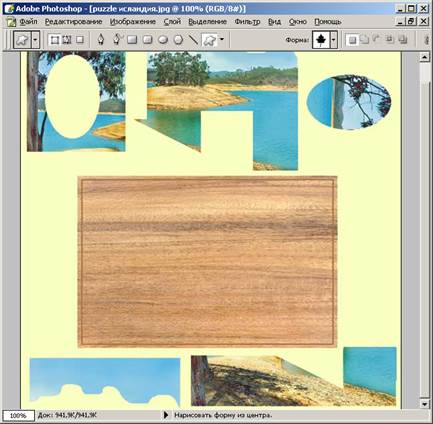Мы поможем в написании ваших работ!
ЗНАЕТЕ ЛИ ВЫ?
|
Занятие 2. Файловая структура. Правила создания файлов. Сохранение файла на диске. Дерево файлов. Копирование, удаление файлов. Основные элементы окна папки.
- Иерархическая структура (дерево данных)
- Обозначение дисков, корневой каталог
- Создание файла.
- Полное имя файла.
- Некоторые общепринятые расширения имён файлов.
- Запрещённые символы в названии файла.
- Проводник
- Структура окна папки. Меню. Упорядочение значков. Панели инструментов.
- Копирование файлов. Буфер обмена. Копирование и перемещение с помощью правой кнопки мыши (т.е. без буфера обмена).
- Удаление файлов. Корзина. Удаление при зажатой клавише Shift.
- Групповые операции.
- Переключение между окнами папок (щелчком, с помощью панели задач, с помощью клавиатуры.
- Создание ярлыков.
- Создание файла.
Занятие 3. Средства для работы с графикой. Окно программы Paint. Работа с файлами "Мухомор" и "Снеговик".
- Графическое разрешение. Качество снимков.
- Видеокарты. ТВ-тюнер.
- Сканеры
- Цифровые фотокамеры и видеокамеры.
- Графические планшеты
- Программы для обработки графических изображений.
- Растровая и векторная графика.
- Запуск Paint.
- Окно программы Paint.
- Меню.
- Палитра цветов.
- Кнопки панели инструментов.
- Инструмент кисть.
- Инструмент Линия. Инструмент карандаш. Выбор толщины линии.
- Заливка изображения.
- Ластик.
- Выбор цвета фона.
- Лупа.
- Практическое задание: скопировть в свою папку файлы "Мухомор" и "Снеговик", раскрасиь их, нарисовать кистью дополнительные объекты (снег, трава, цветы и т.п.). При работе с рисунком ученик должен воспользоваться лупой, чтобы аккуратно "заштопать" разрывы линий, иначе краска выпьется через них.
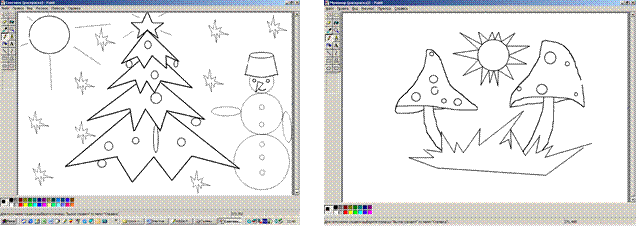
Занятие 4. Работа с файлом "Чебурашка". Создание окружности, прямоугольника. Создание рисунка "Российский флаг".
- Создание стандартных геометрических фигур.
- Три способа заполнения:
- Рисуется только контур
- Контур рисуется основным цветом, а заполнение производится дополнительным
- Заполнение основным цветом
- Три способа заполнения, но фигура рисуется правой кнопкой мыши.
- Инструмент Эллипс.
- Инструмент Прямоугольник.
- Инструмент Скругленный прямоугольник.
- Инструмент Многоугольник.
- Использование клавиши Shift.
- Практическое задание: нарисовать по образцу рисунок "Чебурашка".
- Используя геометрические фигуры, самостоятельно нарисовать Российский флаг

Занятие 5. Копирование объектов. Работа с файлом "Собери Чебурашку". Инструменты Кисть и Распылитель.
- Инструмент Выделение.
- Инструмент Выделение произвольной области.
- Использование клавиши Ctrl для копирования объектов.
- Использование клавиши Shift для создания "следа" перетаскиваемого объекта.
- Копирование с помощью буфера обмена: команда Правка-копировать и Правка-вставить.
- Практическое задание: скопировать в свою папку файл "Собери чебурашку" и выполонить задание по образцу.
- Инструмент Распылитель.
- Практические задания:
- нарисовать улитку
- нарисовать новогоднюю ёлочку
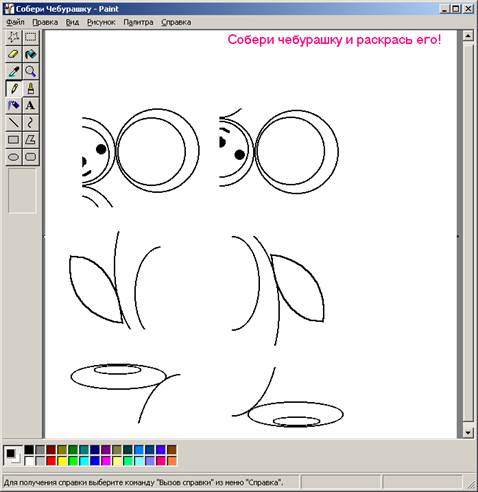

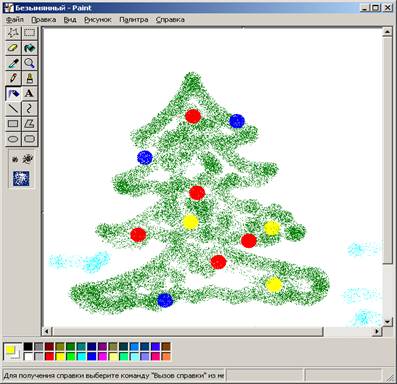
Занятие 6. Работа с текстом. Создание рисунка "Будильник".
- Инструмент "надпись":
- Создание рамки
- Панель атрибутов текста
- Правка текста
- Перемещение текста на рисунке.
- Практическое задание:
- нарисовать по образцу рисунок "Будильник"
-
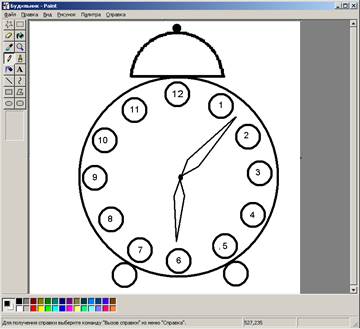 Подписать рисунок: название, автор работы Подписать рисунок: название, автор работы - Использовать палитру для раскраски
- Дорисовать интерьер:
Занятие 7. Рисунок на тему "Безопасность дорожного движения": изображение светофора и плаката на тему правильного перехода улицы.
Использование инструментов: круг, прямоугольник, кисть, линия. Повторение приёмов копирования. Создание надписей.
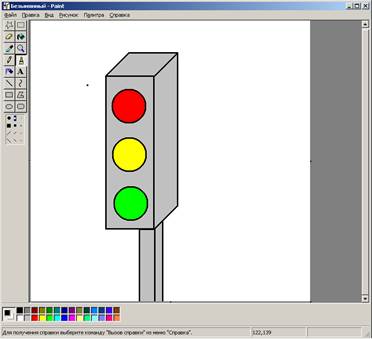
Занятие 8. Инструмент Выделение произвольной области. Работа с файлом "Орнамент".
- Обратить внимание на режим совмещения объектов (под панелью инструментов): в одном случае цвет сохраняется, а в другом рассматривается как "прозрачный". При конструировании рисунка из нескольких олбъектов предпочтительнее выбрать второй вариант.
- Практическое задание: скопировать файл "Орнамент, выполнить расположенные в нём задания.
- После завершения работы самостоятельно придумать элементы орнамента. Создать рисунок, в котором будет присутствовать орнамент (например, полотенце с вышивкой).
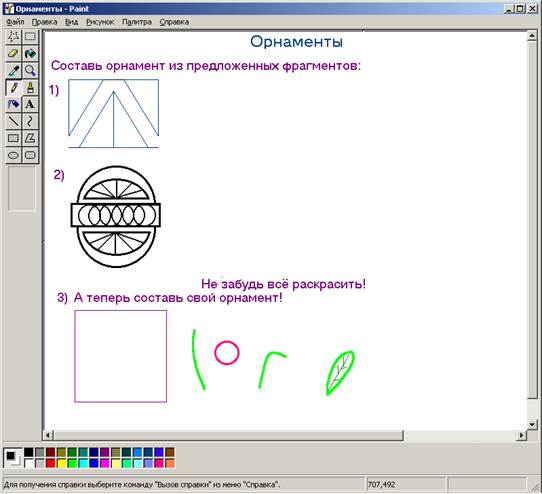
Занятие 9. Работа с палитрой, создание новых цветов в палитре. Инструмент Кривая. Рисунок "Радуга".
- Цвет переднего плана.
- Фоновый цвет.
- Работа с ластиком левой и правой кнопкой мыши.
- Вызов палитры двумя способами:
- щёлкнуть на цвете кнопкой мыши.
- команда меню Палитра-изменить палитру.
- Команда Определить цвет.
- Команда Рисунок-Обратить цвета.
- Команда Добавить в набор.
- Инструмент Кривая.
- Создать замкнутый контур, используя инструменты Кривая и Линия.
- Семь цветов радуги. Напомнить стишок:" Каждый охотник желает знать, где сидит фазан".
- Практическое задание: нарисовать радугу.
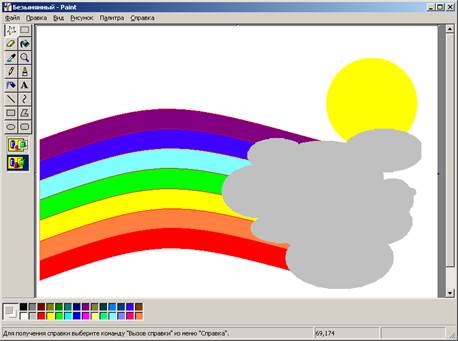
Занятие 10. Команда Рисунок-Отразить-Повернуть. Работа с файлом "Овощи".
- Команда Рисунок-Отразить-Повернуть.
- Команда Рисунок-Отразить-Наклонить.
- Практическое задание: скопировать файл "Овощи"
- Командой Выделение произвольной области отделить от фона элементы лица.
- Собрать изображение по образцу.
- Попробовать из этих же элементов создать туловище человечка.
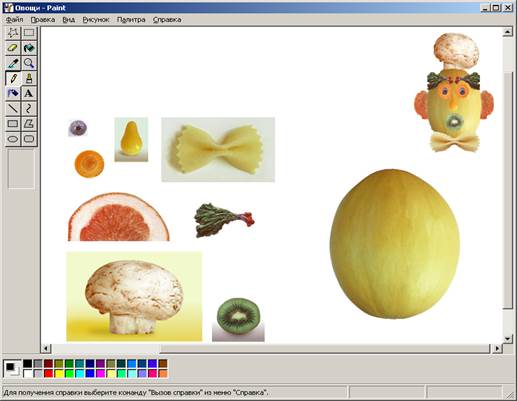
Занятие 11. Отработка полученных навыков. Рисунок "Кораблик". Инструмент Кривая (продолжение): создание петли. Рисунок "Букет цветов".
- Раздаточный материал: рисунок "Кораблик"
- Обратить внимание:
- Палуба нарисована инструментом Кривая
- Иллюминаторы все одинаковые, то есть была применена команда копирования;
- Флажки также созданы копированием из одного;
- Дым – тоже копирование;
- Волны нарисованы кистью;
- Инструмент Кривая (продолжение): создание петли. Нарисовать букет цветов.
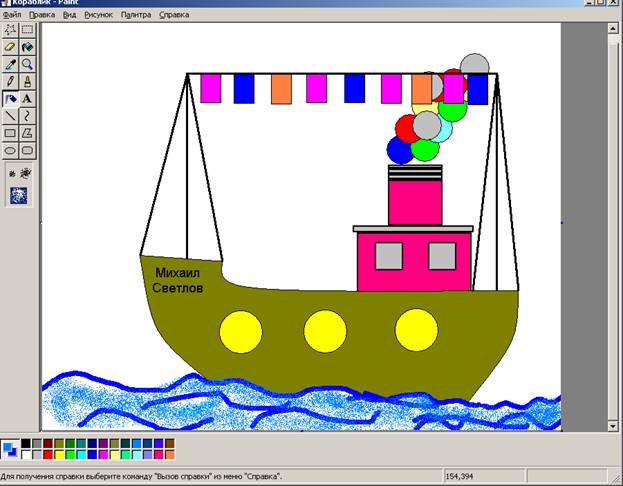
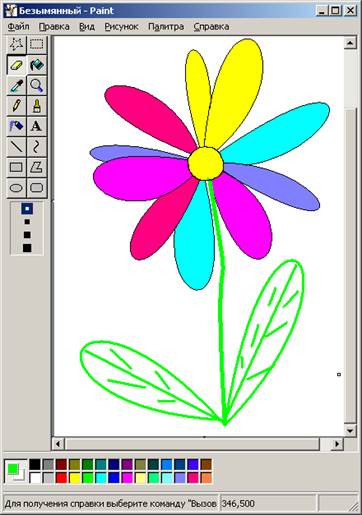
Занятие 12. Команда Вставить из файла. Работа одновременно с несколькими файлами. Копирование информации из других файлов. Рисунок Создание коллажа "Неизвестное науке животное
- Загрузить Paint.
- Использовать команду Правка-Вставить из файла.
- Можно не вставлять из файла, а копировать часть изображения из другого файла.
- Для источника информации использовать папку "Персонажи для коллажа".
- Используя разные части животных, создать неизвестное науке животное.
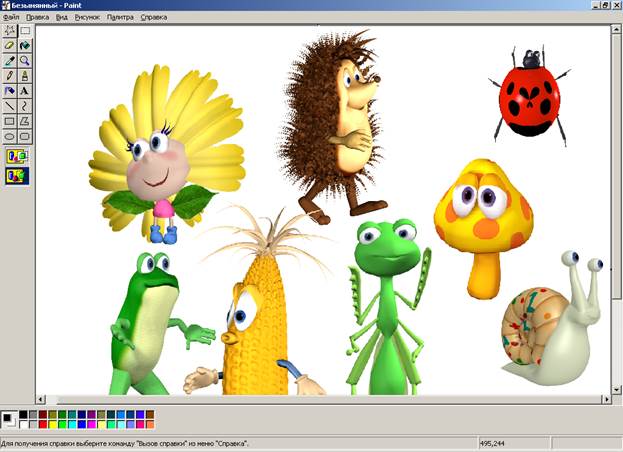
Занятие 13. Создание чертежа. Рисунок "Фасад Моего дома". Подготовка к работе с текстовым процессором. Закрепление навыка установки текстового курсора. Создание кроссворда. Работа со скриншотами. Скриншот программы Калькулятор
- Создать чертёж Фасад Моего дома. Использовать инструменты Линия, Прямоугольник, Овал. Повторение приёмов копирования.
- Подготовка рисунка к печати. Предварительный просмотр.
- Создание скрин-шота программы: Калькулятор:
- Кнопка PrintScreen
- Сочетание клавиш Alt+ PrintScreen
- Создать кроссворд по образцу.
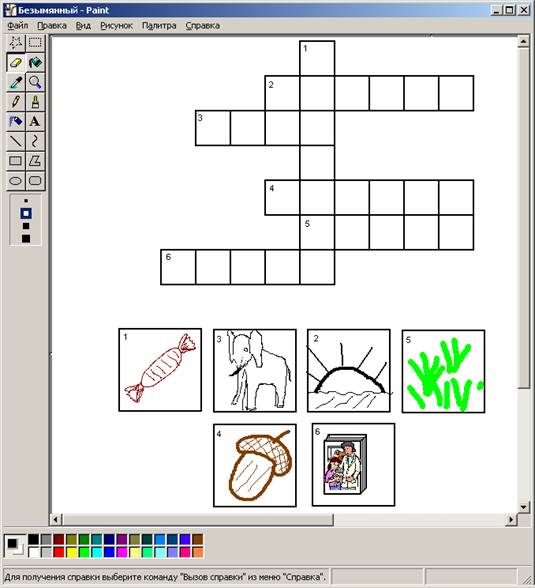
Занятие 14. Основные виды моделей цифровых изображений. Оцифровка графической информации. Интерфейс программы Adobe Photoshop. Выбор основного и фонового цвета. Работа с рисунком "Лягушонок". Инструмент "Ластик".
- Основные виды моделей цифровых изображений:
- Векторная модель
- Растровая модель.
- Оцифровка растровых изображений:
- Дискретизация
- Кодирование
- Цветовые модели:
- Монохромные:
i. Двухградационные;
ii. Полутоновые;
- Цветные:
i. Индексные;
ii. Полноцветные:
1. аддитивные (RGB, LAB)
2. перцепционные (HSB)
3. субтрактивные (SMYK)
- Параметры растровых изображений:
- Размер в пикселах;
- Разрешение (в пикселах или точках на дюйм);
- Тип цветовой модели;
- Глубина цвета (сколько бит памяти выделяется на каждый пиксел)
- Основные форматы графических файлов (повторить).
Занятие 15. Интерфейс программы Adobe Photoshop. Выбор основного и фонового цвета. Работа с рисунком "Лягушка". Инструмент "Ластик".
- Запуск программы Adobe Photoshop:
- С помощью кнопки Пуск;
- Создать ярлык на Рабочем столе
- Интерфейс программы:
- Строка-заголовок
- Строка меню
- Панель свойств инструмента
- Строка состояния
- Панель инструментов, группы инструментов:
i. Для выделения
ii. Для рисования и закрашивания
iii. Создания векторных объектов и текста
iv. Для управления отображением (Перо, Выделение пути)
v. Для ретуши
vi. Выбор цвета
- Плавающие палитры (меню команды Window)
- Полосы прокрутки
- Открытие и сохранение файлов, быбор типа расширения
- Создание нового файла:
- Выбор размера
- Выбор разрешения
- Выбор режима
- Выбор цвета фона
- Загрузить файл "Лягушка":
- Переименовать слой Фон в Слой0
- Выбрать инструмент Волшебная палочка,
- выделить белый фон
- Удалить фон
- Выбрать другой цвет
- Выбрать инструмент Заливка и закрасить фон
- Обратить внимание на окно История
- Вернуться к удалению фона
- Выбрать заливку градиентом, залить
- Показать список всех градиентов, как их добавить
- Команда Выделение-Инвертировать выделение
- Выбрать команду Перемещение (V)
- Зажать клавишу Alt и "размножить" лягушку, применяя трансформацию.
- Выделение –убрать выделение
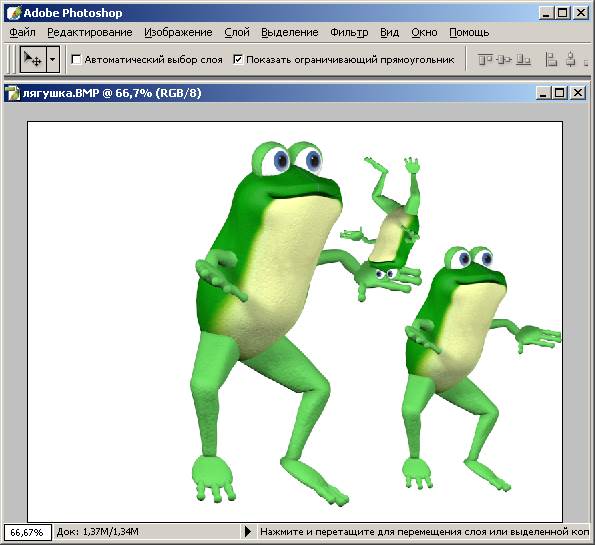
Занятие 16. Ввод геометрических фигур. Инструмент "Заливка" (продолжение).
- Открыть новый документ 20 на 20см, фон – белый.
- Выбрать инструмент Прямоугольник.
- Рассмотреть три кнопки на панели свойств:
- Контурный слой (Форма слоёв)
- Рабочий контур (Пути)
- Растровая область (Залить пиксели)
- Выбрать заливку пикселями
- Ввести изображения разными цветами
- На панели свойств выбрать Форму пользователя.
- Добавление форм в общий список
- С помощью волшебной палочки выделить отдельные картинки и залить градиентом
- Выделить фон и применить заливку градиентом
- Рассмотреть применение кнопки Форма слоя
- Рассмотреть применение кнопки Пути
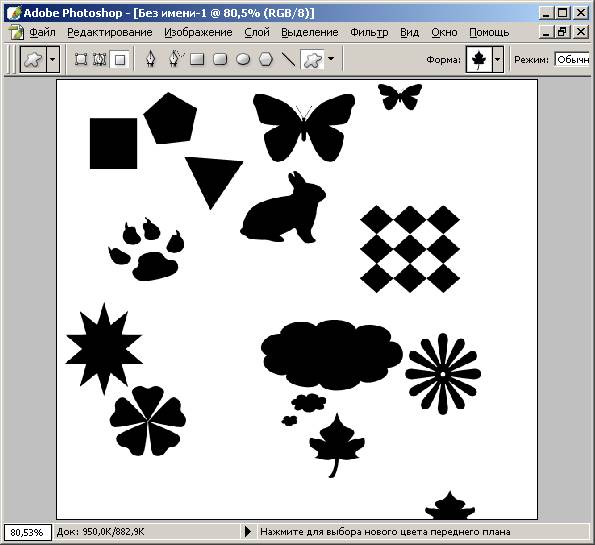
Занятие 17. Приёмы выделения (продолжение). Работа с файлом "Исландия". Инструмент выделения "Область".
- Инструменты группы Лассо:
- Обычное Лассо
- Полигональное лассо
- Магнитное лассо
- Скопировать файл "Кот"
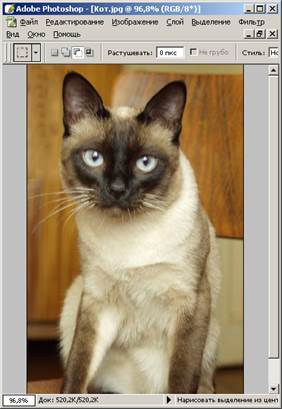
- Отделить кота от фона с помощью лассо.
- Удалить фон.
- Создать новый фон.
- Скопировать и открыть файл "Рuzzle Исландия". Собрать картинку.
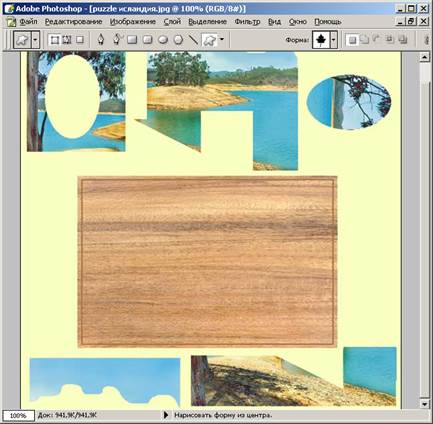
|



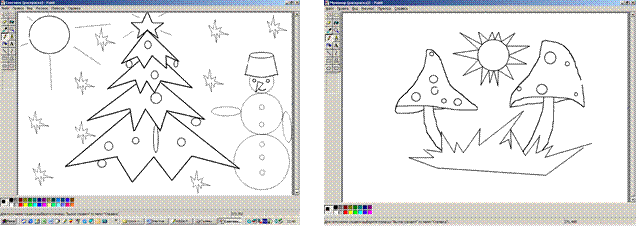

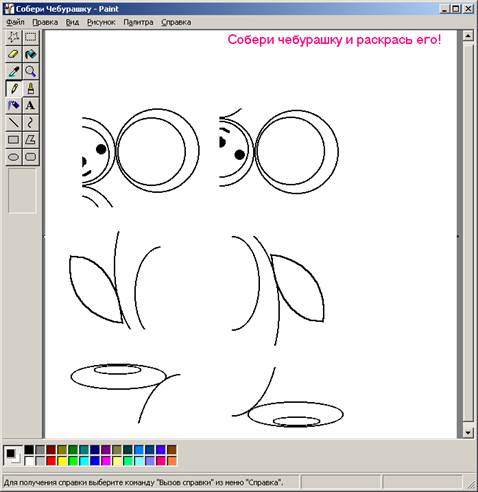

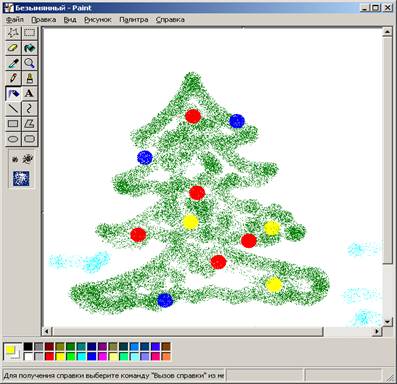
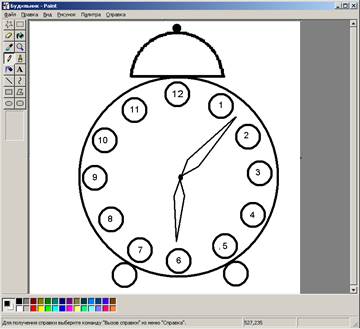 Подписать рисунок: название, автор работы
Подписать рисунок: название, автор работы